Содержание:
- Основные признаки заражения компьютера вирусом типа троян
- Шаг 1: Запуск RKill
- Шаг 2: Удаление подозрительного ПО
- Шаг 3: Ручное удаление вредоносных файлов
- Шаг 4: Восстановление браузера
- Шаг 5: Сканирование портативным антивирусом
- Шаг 6: Запуск полноценного антивируса
- Шаг 7: Обеспечение защиты в будущем
- Вопросы и ответы: 1
Основные признаки заражения компьютера вирусом типа троян
Ниже будут разобраны основные шаги решения проблемы с заражением компьютера троянским вирусом, однако сейчас хотелось бы сделать акцент на том, какие признаки свидетельствуют о возможном наличии угрозы. Мы составили список из самых популярных симптомов, а вам предлагаем сравнить их со своим поведением Windows 11, чтобы понять, действительно ли есть необходимость в выполнении последовательности представленных этапов.
- Страница по умолчанию в браузере изменена. Когда вы открываете веб-обозреватель, то попадаете на непонятные страницы, которые сами никогда бы не выбрали для просмотра. Это могут быть как рекламные сайты, так и подозрительные, малоизвестные поисковики.
- Доступ к некоторым сайтам заблокирован. Может оказаться, что у вас не получится открыть сайт, связанный с антивирусом или советами по безопасности в операционной системе. Часто такие ресурсы блокируются трояном, которым заражен ваш компьютер.
- Перенаправление на сторонние сайты. Во время использования браузера вы можете заметить, что вас перенаправляют на непонятные страницы или они открываются автоматически время от времени.
- Замедление быстродействия компьютера. Вы заметили, что компьютер стал работать медленнее, чем раньше, или появляются различные зависания, не характерные для вашего железа.
- На рабочем столе появились непонятные ярлыки. Если вы заметили наличие непонятных файлов или программ, которые вы не устанавливали, это может быть одним из признаков заражения ПК вирусом.
- Появление сообщений об ошибках. Без причины или при попытке выполнить определенные действия в Windows 11 могут появляться различные сообщения об ошибках, в которых фигурируют неизвестные вам файлы, явно не являющиеся системными.
- Доступ к стандартным приложением заблокирован. Иногда действие трояна сказывается на возможности открыть «Параметры», «Редактор реестра» или другие стандартные компоненты Windows 11.
Это были лишь основные признаки того, что ваш компьютер заражен вирусом типа троян. Помимо этого, вы могли получить и соответствующее уведомление от стандартного «Защитника», но он по каким-то причинам не удалил угрозу и уведомления появляются раз за разом. Далее мы покажем пошаговые действия, которые нужно выполнить для очистки ПК от вирусов.
Шаг 1: Запуск RKill
Для удобства будем использовать утилиту под названием RKill, которая распространяется бесплатно и специально была создана для того, чтобы завершить все связанные с вирусами процессы в Windows 11, а также восстановить системные настройки, если те были изменены угрозами. Использование данного средства освободит вас от необходимости вручную проверять файл «hosts», основные параметры реестра и системные политики.
- Перейдите на официальный сайт утилиты RKill и выберите любой подходящий для вас источник загрузки.
- Ожидайте окончания загрузки исполняемого файла и запустите его для выполнения.
- Вы будете уведомлены о том, что началась проверка на наличие подозрительных служб, процессов и сканирование основных параметров Windows 11.
- Сейчас необходимо просто ожидать, параллельно следя за тем, какие уведомления появляются в консоли. Вы можете быть уведомлены о системных изменениях вирусами, которые при помощи RKill были исправлены.
- Как только утилита завершит свою работу, на экране появится уведомление о том, что компьютер приведен в нормальное состояние, а вы можете начать процесс очистки ПК от вирусов при помощи защитных средств.
- Вместе с этим откроется и новый документ в «Блокноте», являющийся логом. Его можно удалить, но перед этим посмотрите, есть ли сообщение о завершении работы программы.
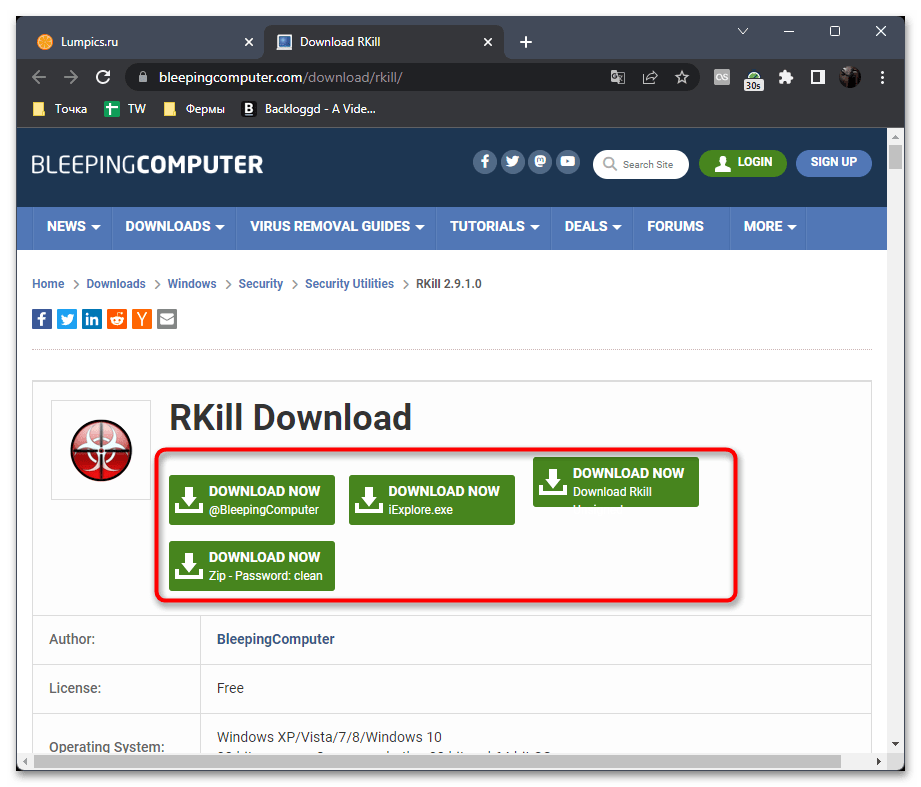
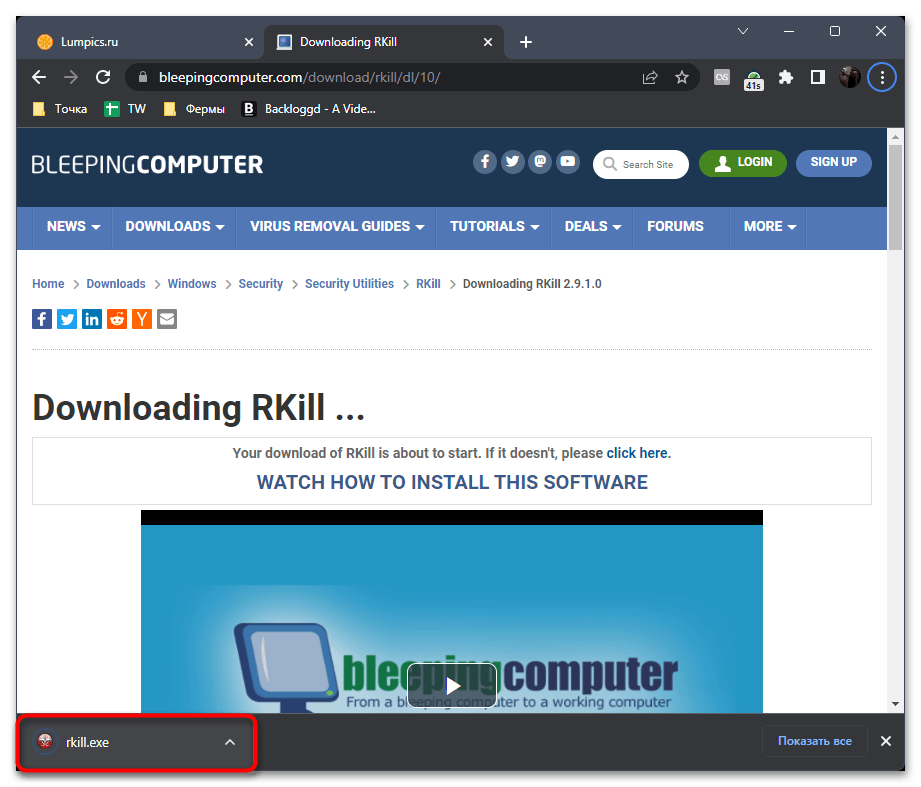
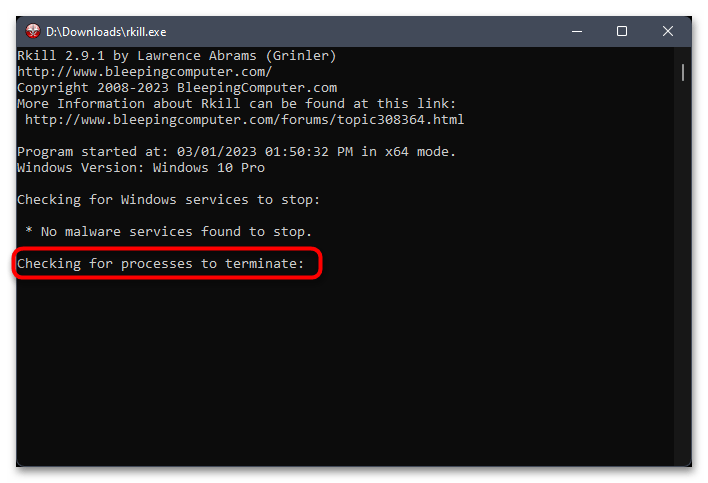

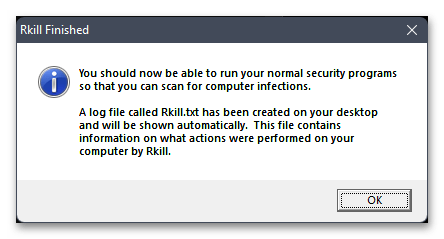
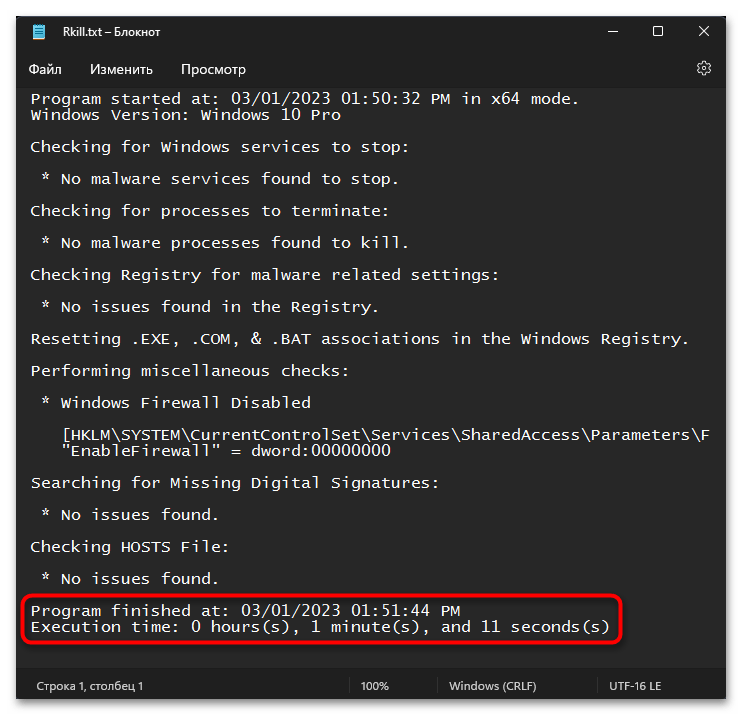
Шаг 2: Удаление подозрительного ПО
Сейчас все процессы, потенциально связанные с трояном в Windows 11, были завершены, поэтому можно начать следующие этапы подготовки к удалению. В первую очередь понадобится выполнить деинсталляцию всего подозрительного софта, о предназначении которого на вашем компьютере вы не знаете. Каждую такую подозрительную программу нужно проверить через интернет, введя ее название в поиске (чтобы не оказалось, что она является системной и важной для работы ОС).
- Откройте «Пуск» и нажмите по значку с шестеренкой, чтобы перейти в «Параметры».
- На панели слева выберите «Приложения», затем откройте категорию «Приложения и возможности».
- Найдите подозрительную программу, убедитесь в том, что она не является системной, затем вызовите меню действий, щелкнув по кнопке с тремя точками, и выберите пункт «Удалить».
- Следуйте инструкциям, отобразившимся в деинсталляторе. Сделайте то же самое со всеми ненужными и странными приложениями на вашем компьютере.
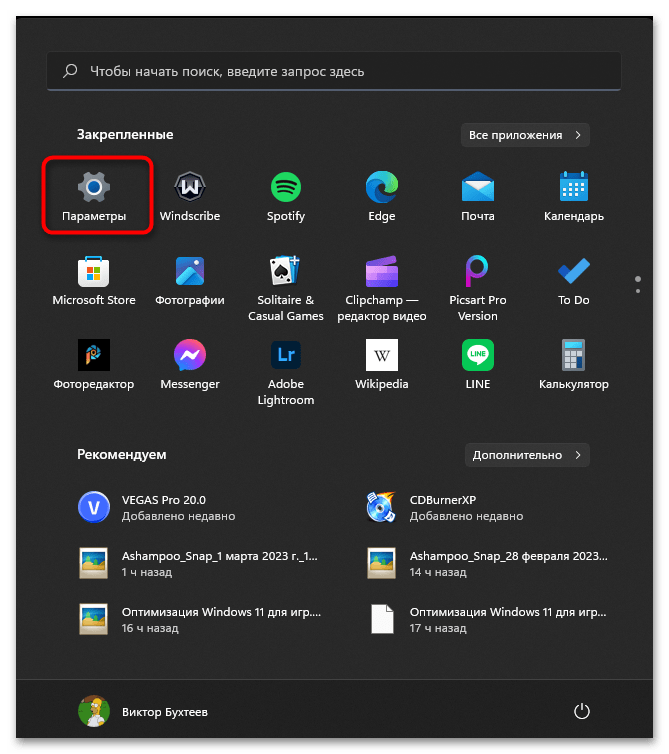
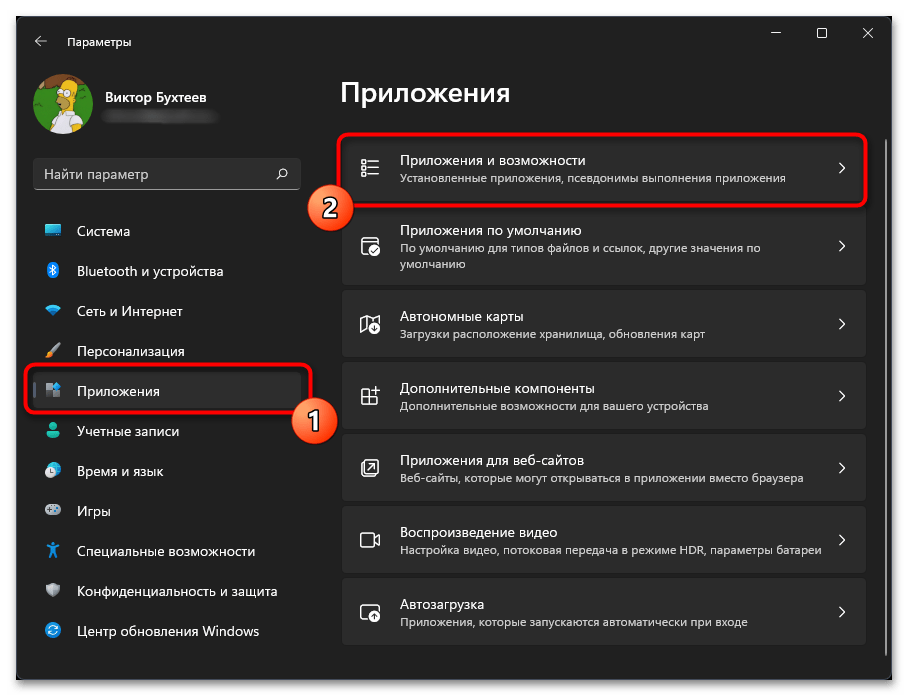
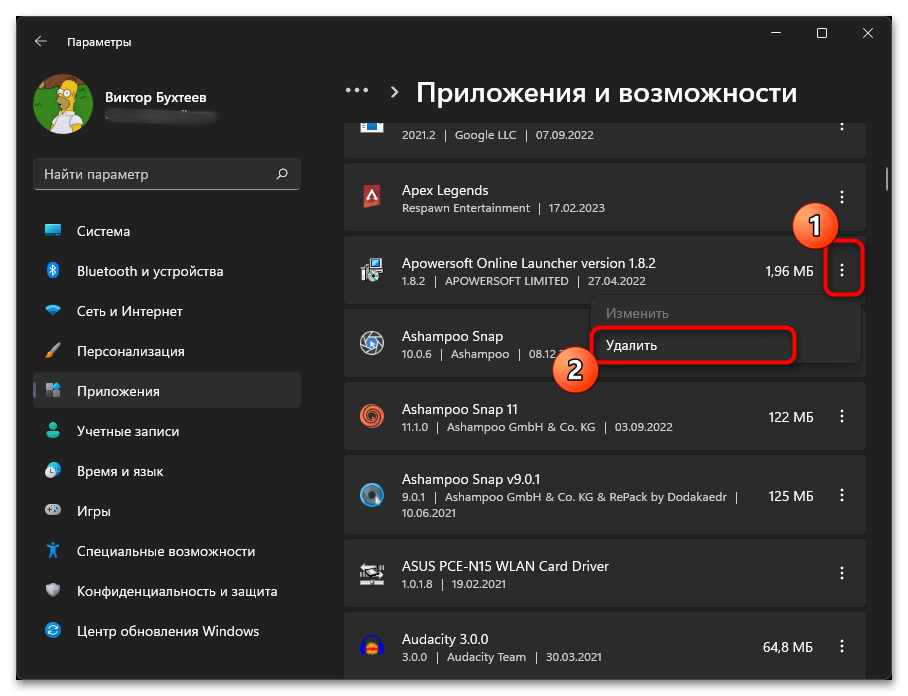
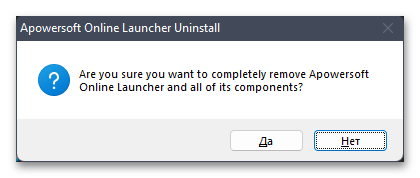
Вместе с этим можете проверить расположение всех подозрительных программ, если с их удалением возникают проблемы, а на экране появляется сообщение о невозможности удалить конкретный файл. Возможно, понадобится завершить дополнительные процессы или использовать другие средства удаления таких файлов. Детальные инструкции по этой теме вы найдете в другом материале на нашем сайте по ссылке ниже.
Подробнее: Как удалить неудаляемый файл в Windows 11
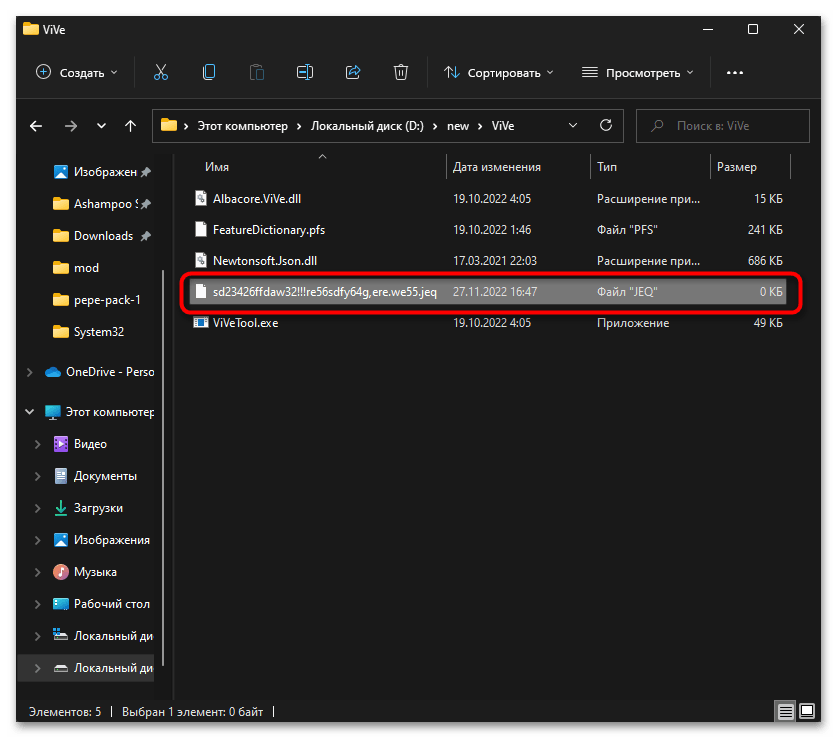
Шаг 3: Ручное удаление вредоносных файлов
Следующий этап актуален в тех случаях, когда вы получаете уведомления от стандартного «Защитника Windows», но он по каким-то причинам не позволяет избавиться от найденного трояна, хотя постоянно блокирует его и помещает в карантин. Обычно такая ситуация возникает в тех случаях, когда пользователь запускает зараженное программное обеспечение или игру, игнорируя все предупреждающие сообщения. Нужно найти проблемные файлы вручную и удалить их перед сканированием системы антивирусом.
- Снова откройте «Параметры» через меню «Пуск».
- Далее выберите «Конфиденциальность и защита», после чего перейдите к категории «Безопасность Windows».
- В блоке «Области защиты» найдите «Защита от вирусов и угроз», затем кликните по данной кнопке.
- Сейчас необходимо ознакомиться с журналом защиты, чтобы понять, какие файлы блокируются. Для этого внизу отведена ссылка с соответствующим названием.
- В списке угроз разверните детальную информацию о затронутых элементах, запомните их путь, перейдите по нему и удалите все связанные файлы. Если это конкретная программа, нужно избавиться от всех ее элементов.
- Информация о том, что делать с неудаляемыми файлами, есть в конце предыдущего шага.
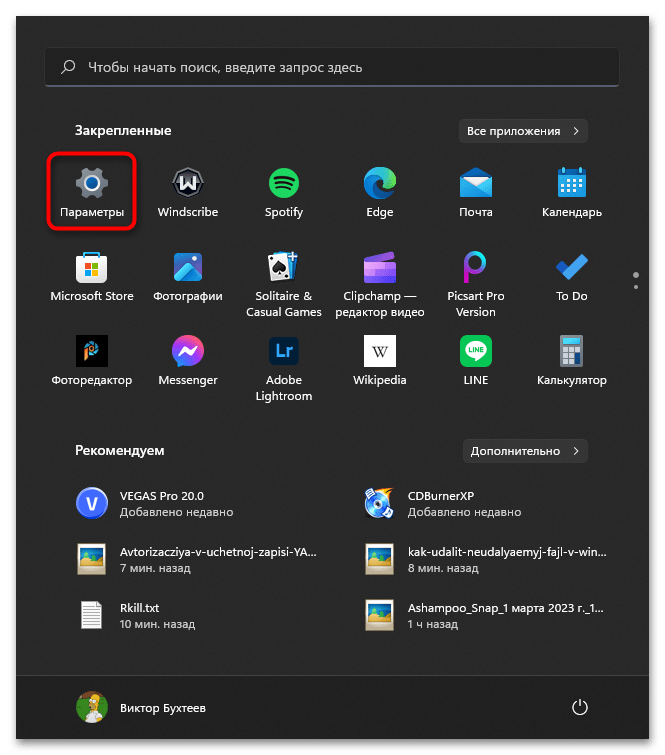
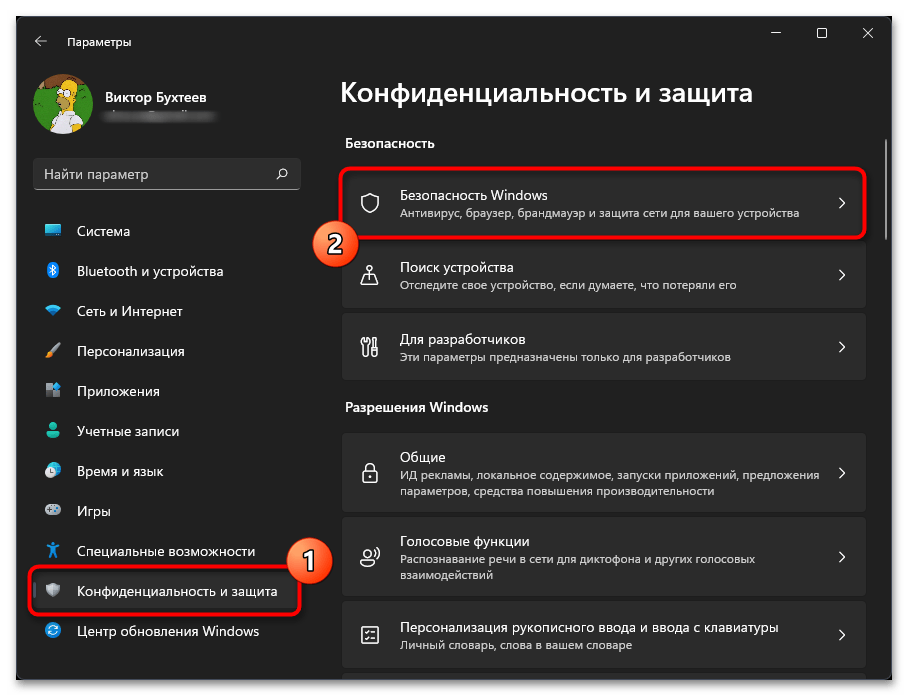
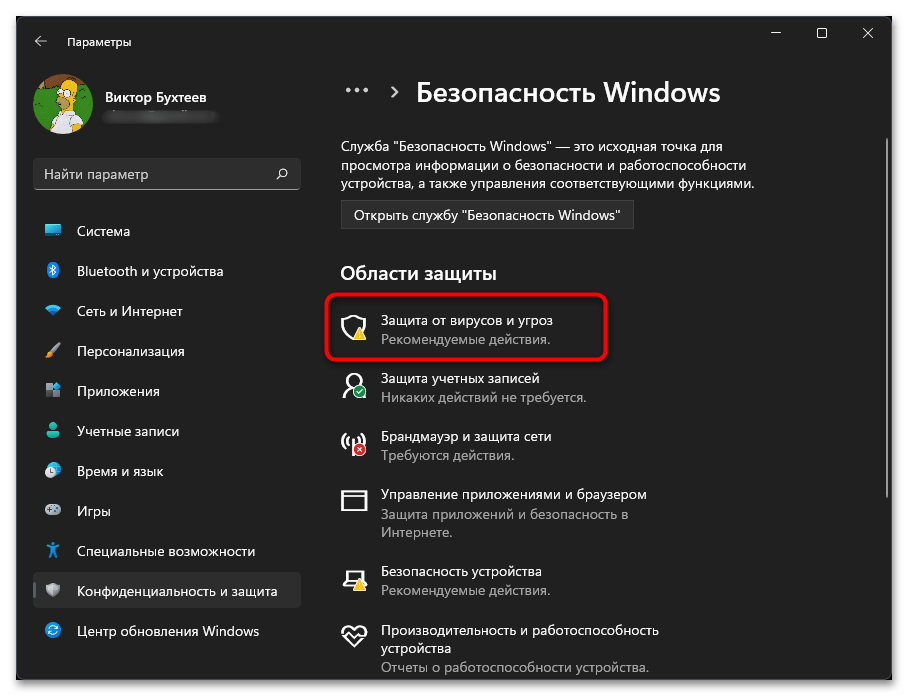
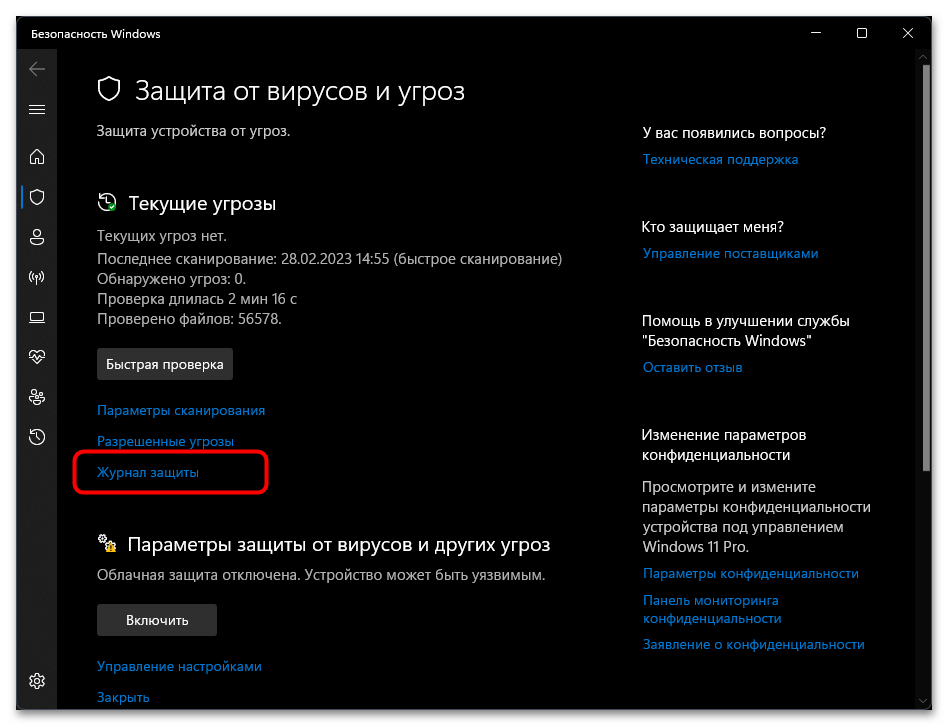
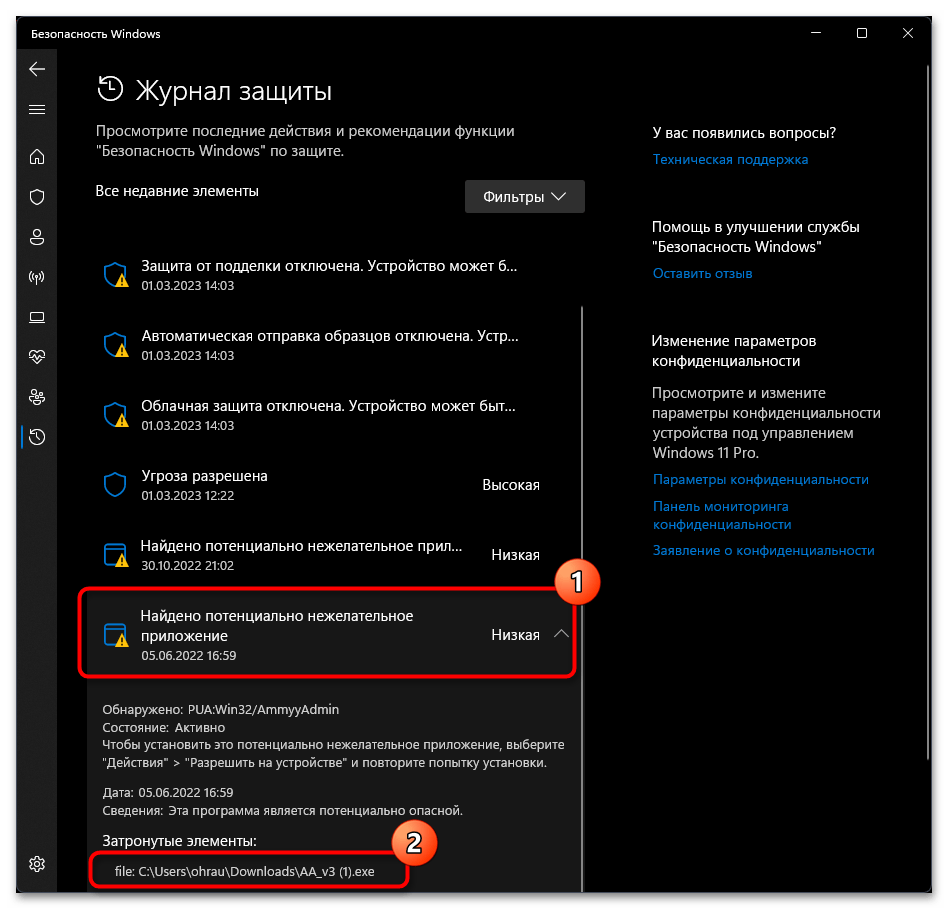
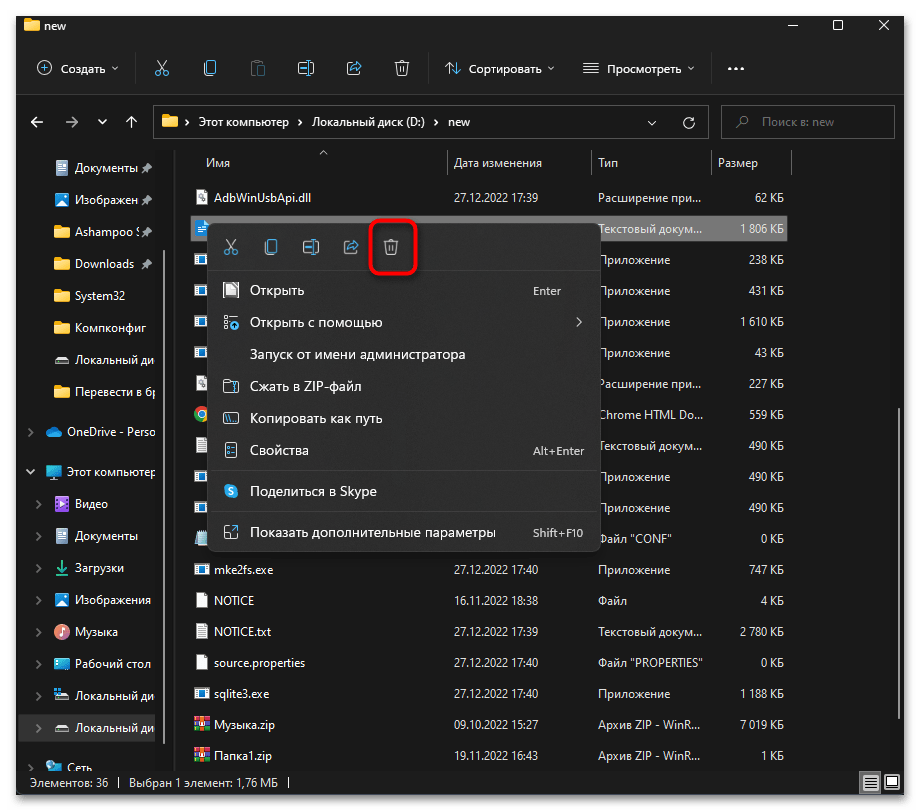
Шаг 4: Восстановление браузера
Следующий этап, подразумевающий восстановление браузера, следует выполнять тем пользователям, кто столкнулся с заменой стандартной страницы в веб-обозревателе, установкой непонятных расширений или постоянным открытием сторонних сайтов. Все параметры браузера нужно вернуть к стандартным, но при этом сохранить личные данные, чтобы не возникло проблем с повторной авторизацией. Об этом на примере двух популярных браузеров написано в других руководствах на нашем сайте по следующим ссылкам.
Подробнее: Как восстановить Яндекс.Браузер / Google Chrome
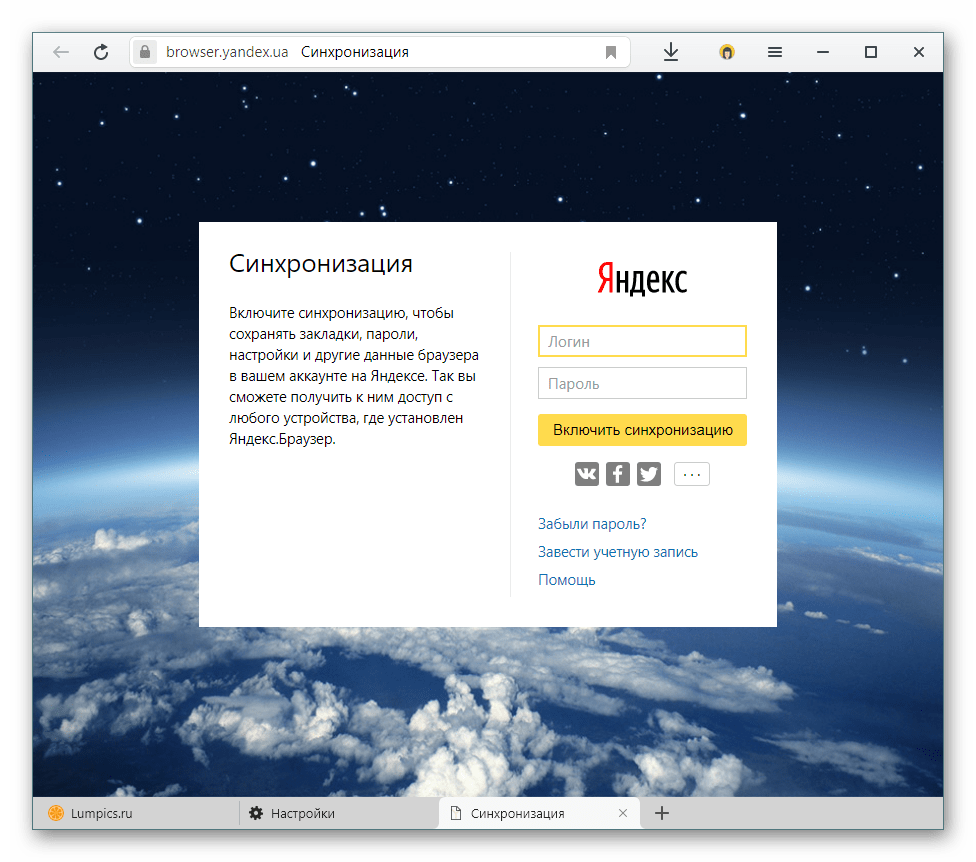
Шаг 5: Сканирование портативным антивирусом
Хоть при помощи сторонней утилиты мы и завершили все возможные процессы, связанные с вирусами, сначала стоит проверить ПК на наличие угроз при помощи средств, которые не требуют установки, а функционируют в портативном режиме. Этот процесс будет разобран на примере Dr.Web CureIt.
- Воспользуйтесь ссылкой выше, перейдите на официальный сайт Dr.Web CureIt и скачайте последнюю бесплатную версию для домашнего использования.
- Понадобится обязательно подтвердить лицензионное соглашение, только после этого кнопка «Скачать» станет доступной.
- Заполните информацию о себе и введите корректный адрес электронной почты, поскольку на него будет отправлена ссылка на загрузку программы. Перейдите по ней, загрузите EXE-файл и запустите его.
- Сразу можете начать сканирование и следить за его результатами. Удалите все найденные угрозы.
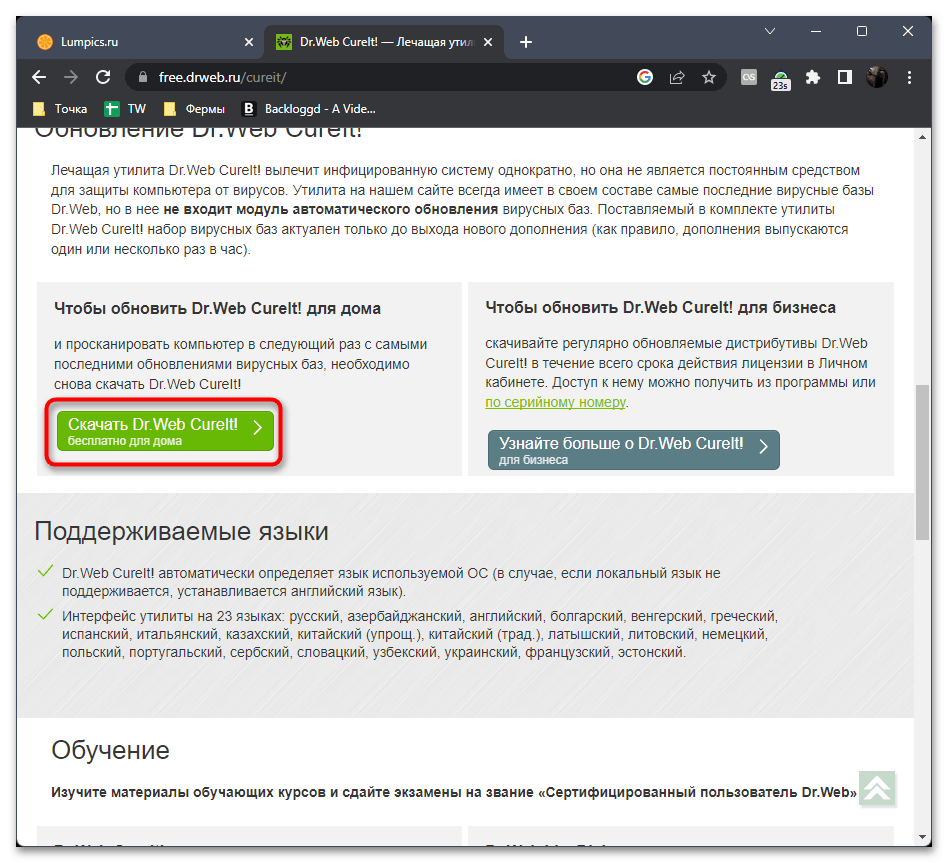
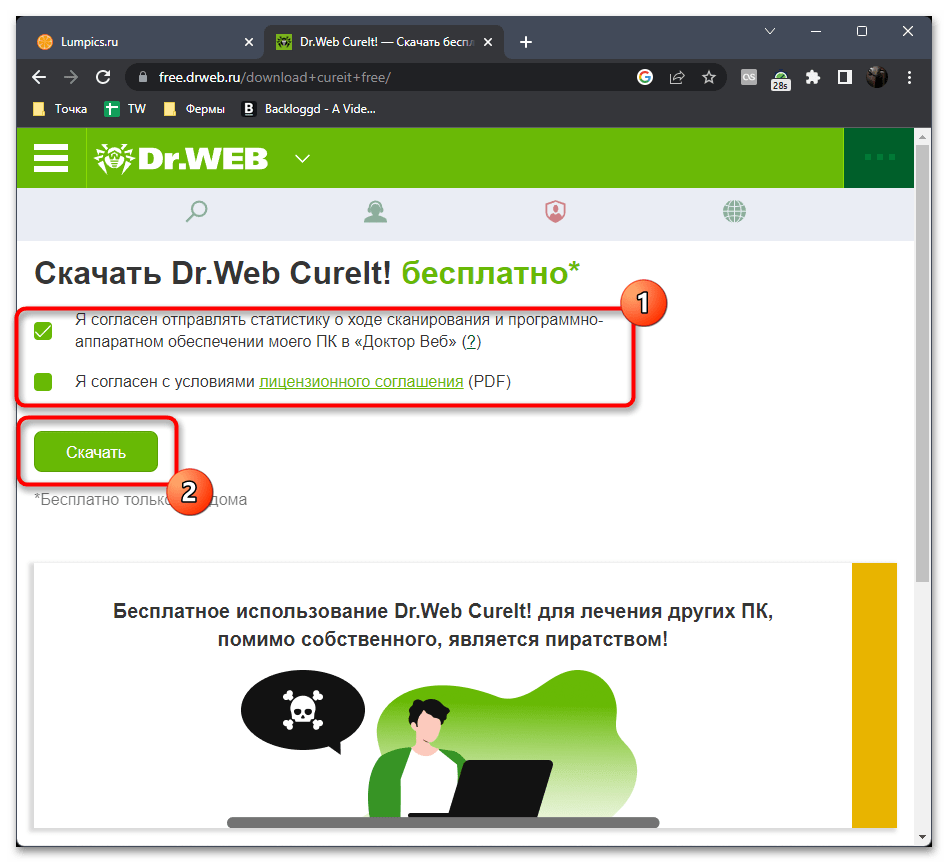
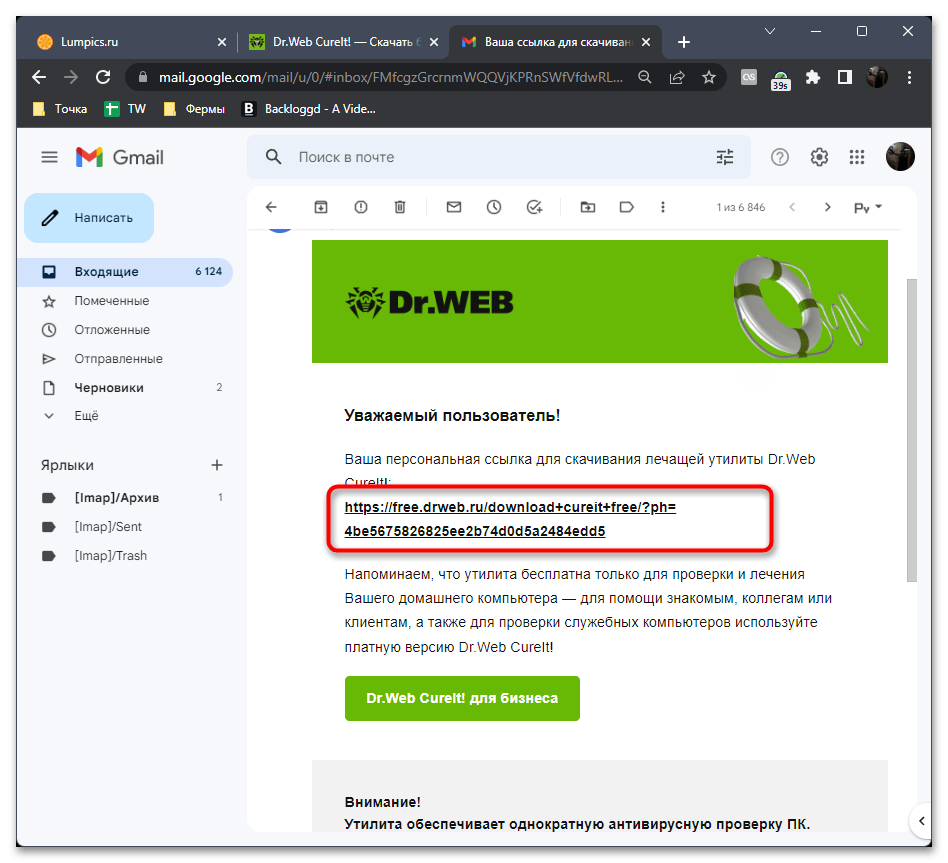
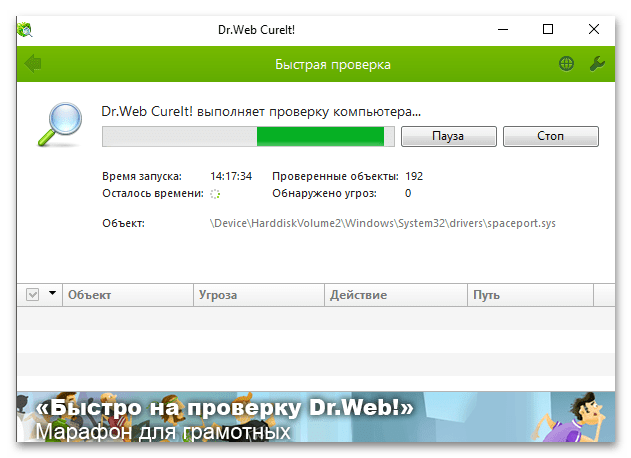
Существуют и другие похожие программы и утилиты, предназначенные для сканирования ПК на наличие угроз без установки антивируса. Мы рекомендуем использовать их перед применением полноценного средства защиты. О подходящих решениях читайте в материале, кликнув по следующему заголовку.
Подробнее: Проверка компьютера на наличие вирусов без антивируса
Шаг 6: Запуск полноценного антивируса
Завершающий этап — установка полноценного антивируса и его использование для борьбы с остатками угроз, если предварительного сканирования не хватило. Вместе с этим новый антивирус будет активным и в следующем сеансе, когда некоторые изменения RKill откатятся. Это позволит вам избежать повторного заражения трояном, если это случается после открытия конкретных файлов на вашем компьютере. Существует много надежных антивирусов, а выбрать подходящий для себя вы можете из полноценного обзора по следующей ссылке.
Подробнее: Программы для удаления вирусов с компьютера
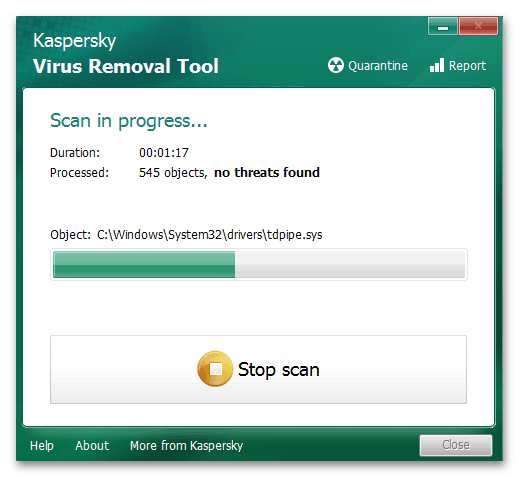
Шаг 7: Обеспечение защиты в будущем
Если вы не продвинутый пользователь ПК, в будущем может возникнуть ситуация повторного заражения трояном. Чтобы избежать этого, понадобится не только установить антивирус, но и выполнять основные правила компьютерной безопасности. Поднять грамотность в данном вопросе мы рекомендуем при помощи другого материала на нашем сайте, где все это полноценно описывается.
Подробнее: Защищаем компьютер от вирусов
 Наш Telegram каналТолько полезная информация
Наш Telegram каналТолько полезная информация
 Способы определения лицензионного ключа Windows 11
Способы определения лицензионного ключа Windows 11
 Скрытие стрелок на ярлыках в Windows 11
Скрытие стрелок на ярлыках в Windows 11
 Способы захвата экрана в ОС Windows 11
Способы захвата экрана в ОС Windows 11
 Активация Windows 11 без подключения к интернету
Активация Windows 11 без подключения к интернету
 Отключение изоляции ядра в Windows 11
Отключение изоляции ядра в Windows 11
 Как сделать резервную копию в Windows 11
Как сделать резервную копию в Windows 11
 Восстановление отображения языковой панели в Windows 11
Восстановление отображения языковой панели в Windows 11
 Восстановление отображения панели задач в Windows 11
Восстановление отображения панели задач в Windows 11
 Использование режима максимальной производительности в Windows 11
Использование режима максимальной производительности в Windows 11
 Смена языка интерфейса ОС Windows 11
Смена языка интерфейса ОС Windows 11
 Смена имени пользователя в Windows 11
Смена имени пользователя в Windows 11
 Отключение раздела «Рекомендуем» в меню Пуск Windows 11
Отключение раздела «Рекомендуем» в меню Пуск Windows 11
 Как удалить обновление в Windows 11
Как удалить обновление в Windows 11
 Как открыть свойства системы в Windows 11
Как открыть свойства системы в Windows 11
 Добавление приложений в автозагрузку в Windows 11
Добавление приложений в автозагрузку в Windows 11
 Отключение контроля учетных записей в Windows 11
Отключение контроля учетных записей в Windows 11
 Как включить виртуализацию в Windows 11
Как включить виртуализацию в Windows 11
 Отключение ненужных служб в Windows 11
Отключение ненужных служб в Windows 11
 Как отключить залипание клавиш в Windows 11
Как отключить залипание клавиш в Windows 11
 Изменение размера панели задач в Windows 11
Изменение размера панели задач в Windows 11 lumpics.ru
lumpics.ru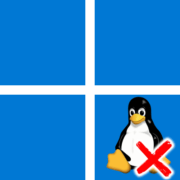
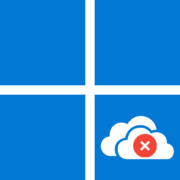
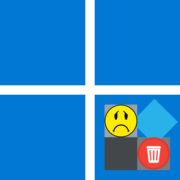
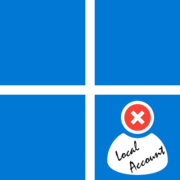
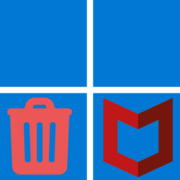
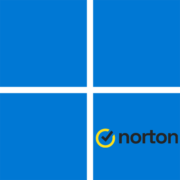

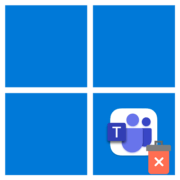

Спасибо. Так и поступили. Совет помог.